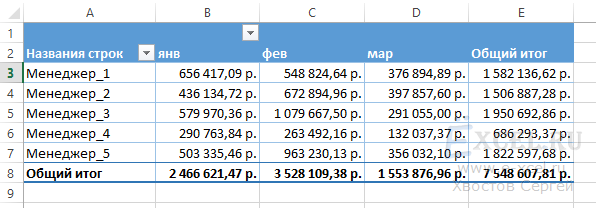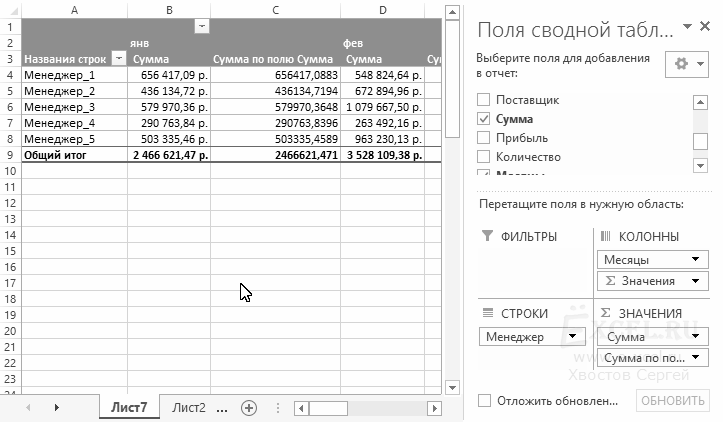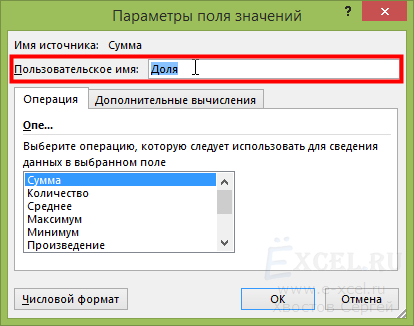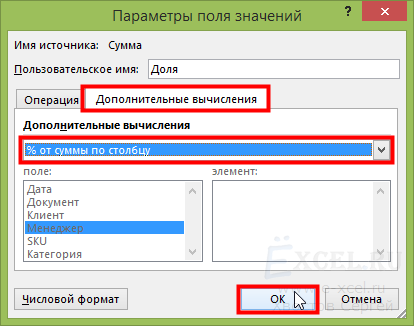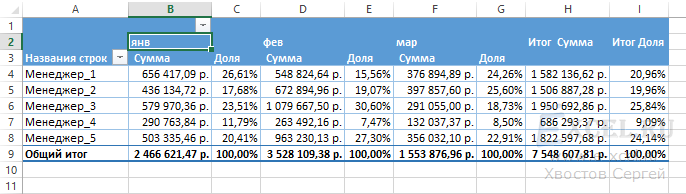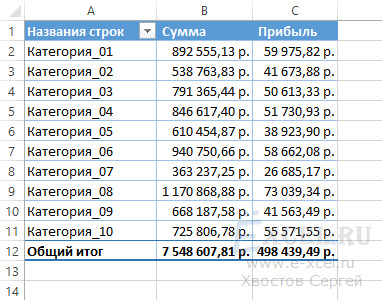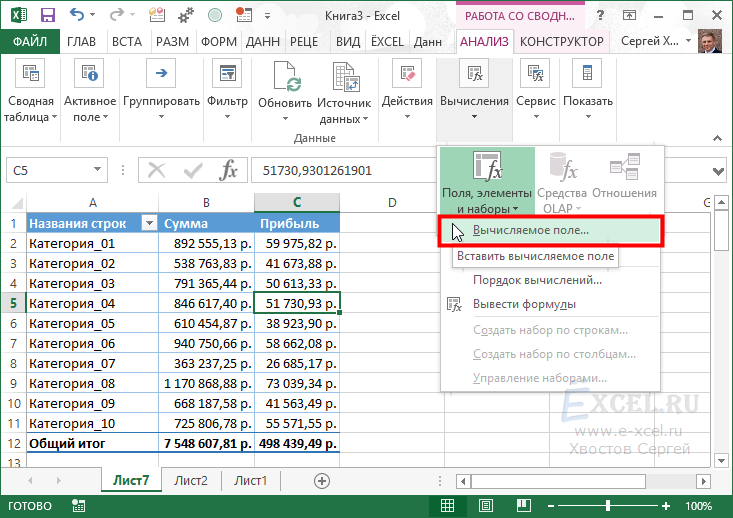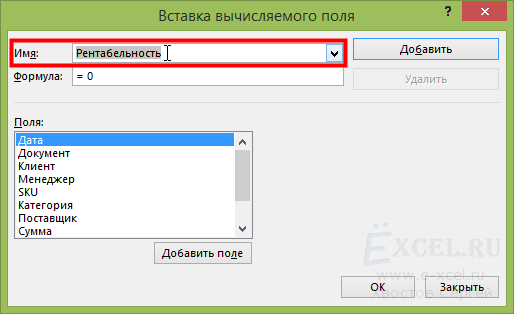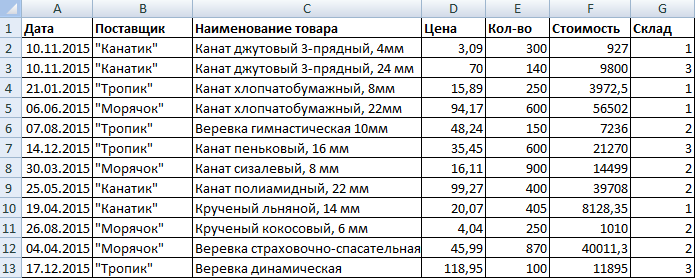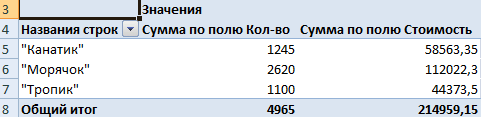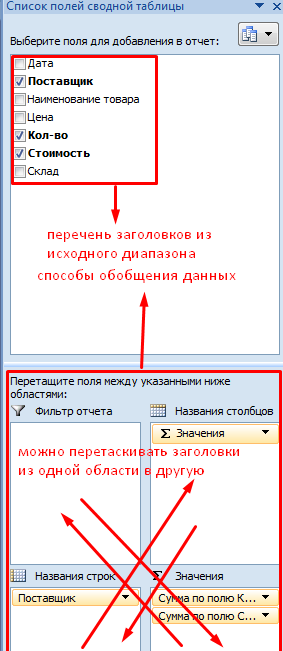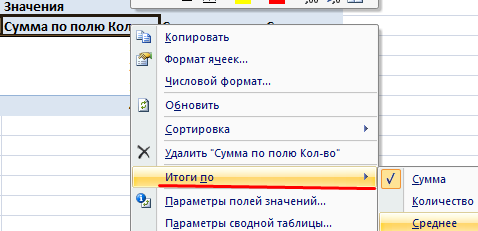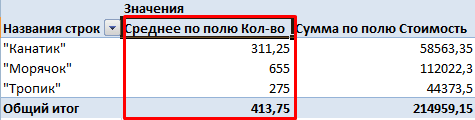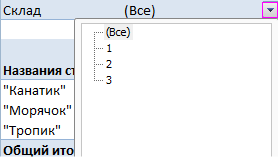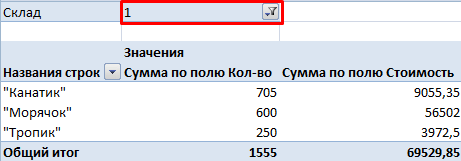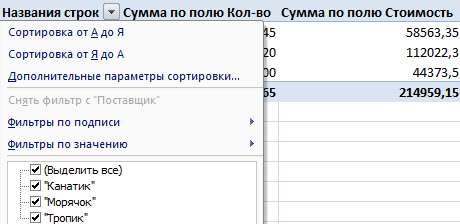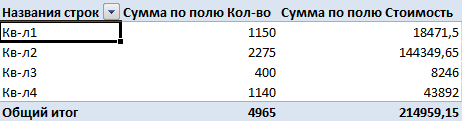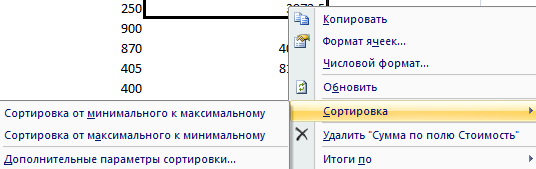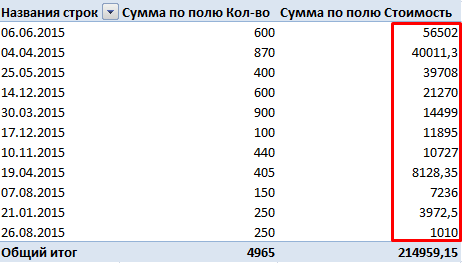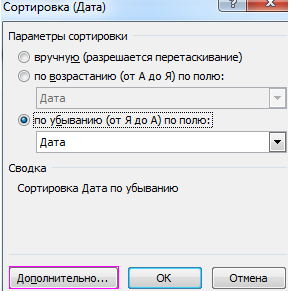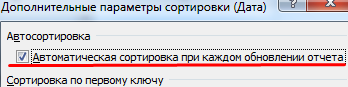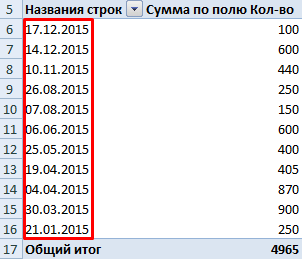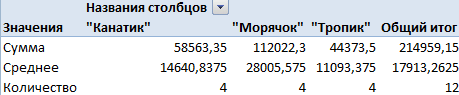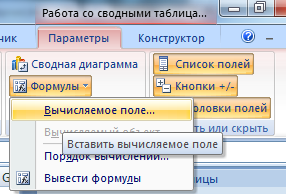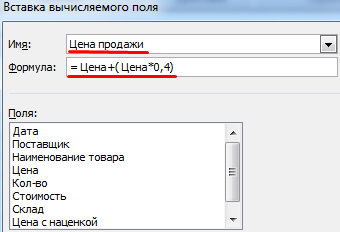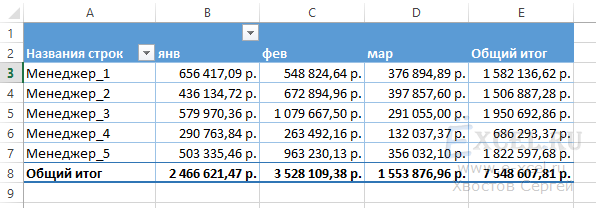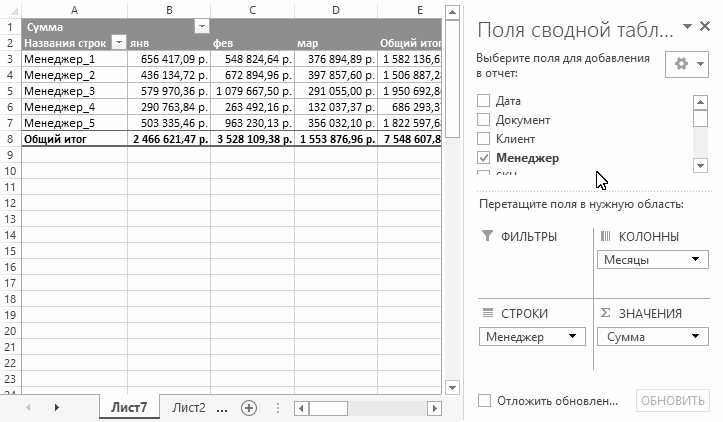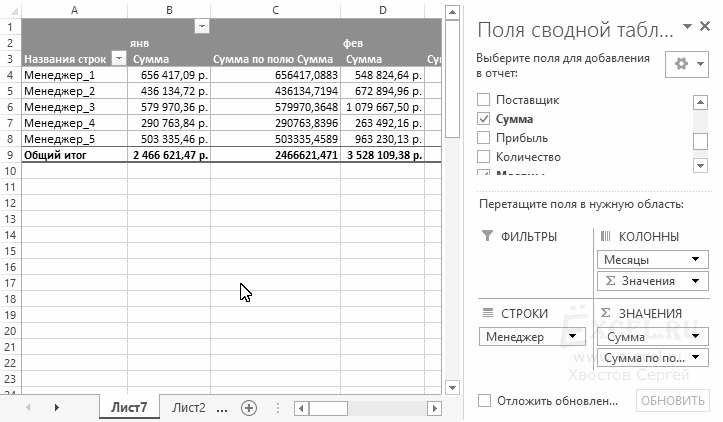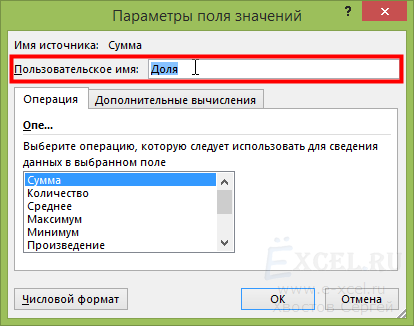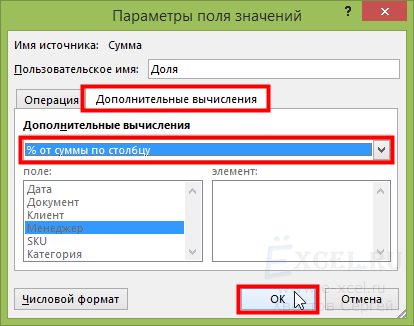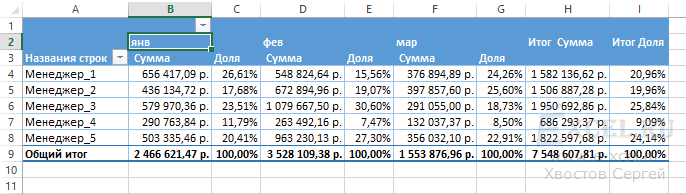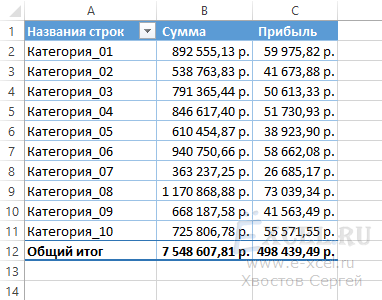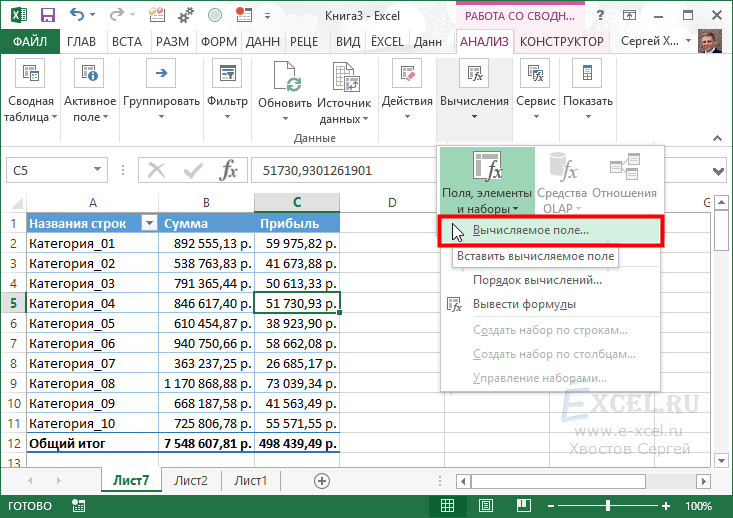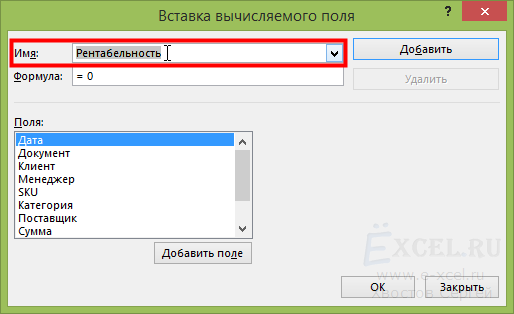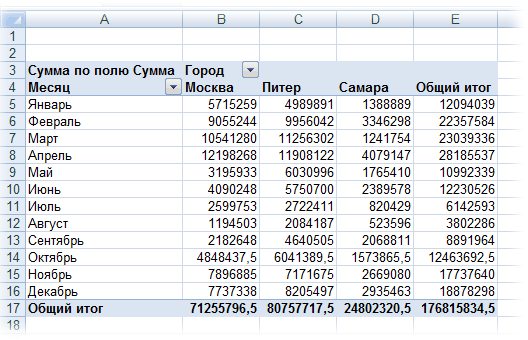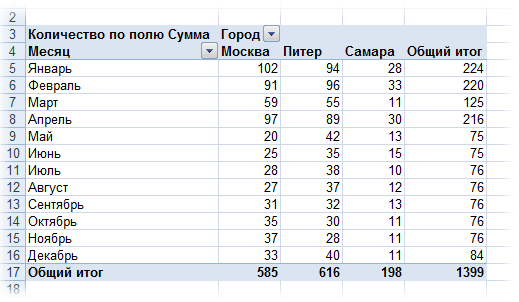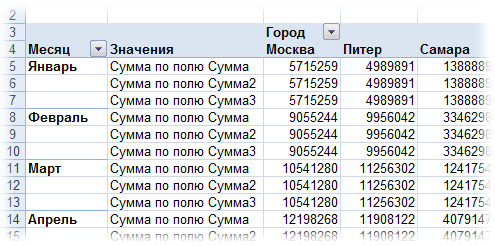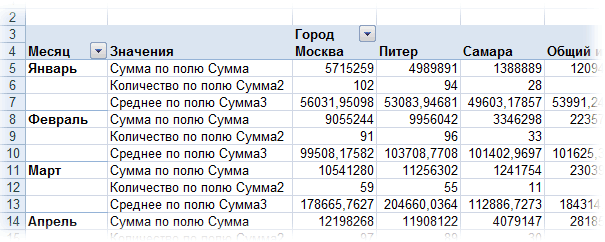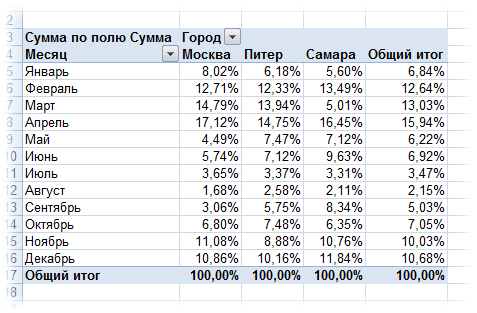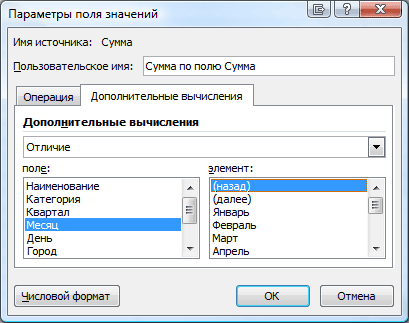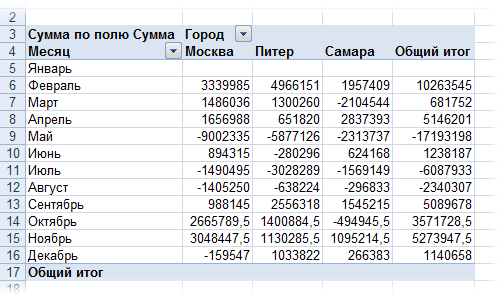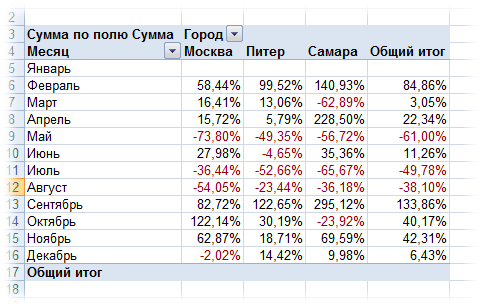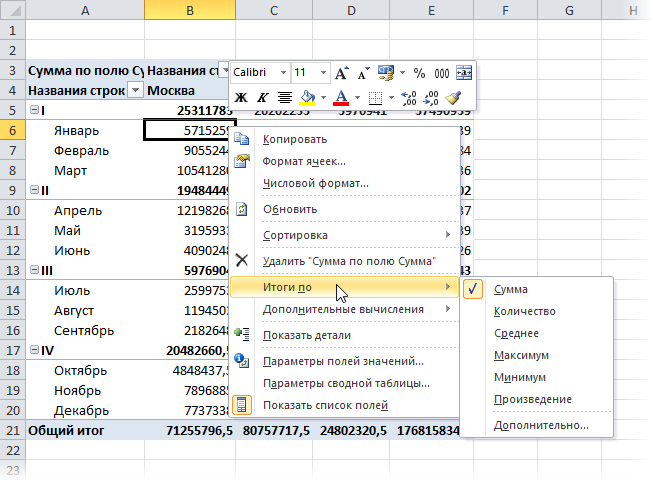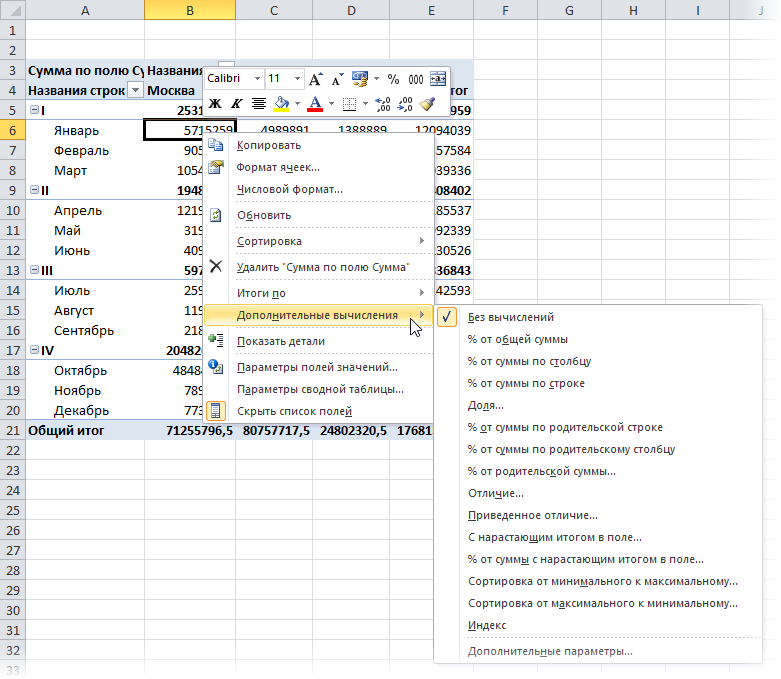Как вставить формулу в сводную таблицу
Excel works!
Excel работает за вас
Excel works!
Thanks for Visiting
Формулы в сводной таблице. Как сделать?
Хочется отметить, что формулы в сводной таблице можно создавать довольно примитивные, но это не уменьшает их пользу. *Я рассматриваю случай пока только для Excel 2007 и выше.
Как записать формулы в сводной таблице?
Все, как обычно, проще, чем кажется. Предположим, у нас есть список показателей выручка и затраты по городам. Нам необходимо посчитать прибыль. Создаем сводную таблицу:
Теперь необходимо задать формулу прибыли, можно конечно это сделать рядом, но если, например, вы добавите детализацию по товару, то формулу придется дополнять — удобнее сделать внутри сводной.
Нажав курсором на сводную таблицу, появится раздел Работа со сводными таблицами в панели инструментов
Выбираем Параметры — раздел Сервис — Формулы
Нажимаем формулы — Вычисляемое поле, в открывшемся окне вводим нужную формулу. Создать формулу можно кликая на реквизиты в таблице внизу, знаки действий ставим с клавиатуры. Вводим нужное имя вместо Поле1, например Прибыль.
Ссылка на сводную таблицу
Если вам все-таки нужно сослаться на сводную таблицу, то ссылка в большинстве случае будет иметь вид = ПОЛУЧИТЬ.ДАННЫЕ(…
Чтобы записать обычную формулу, самый простой способ такой, как показано ниже
Если есть вопросы, пишите нам в комментарии!
Как вставить формулу в сводную таблицу
Сводные таблицы способны проводить вычисления, гораздо более сложные, чем простые суммирования данных. В данной статье я расскажу, как можно заставить Сводную таблицу «считать».
| Файл | Описание | Размер файла: | Скачивания |
|---|---|---|---|
| Пример | 109 Кб | 3690 |
Допустим, мы имеем такую сводную таблицу:
Нам необходимо посчитать долю каждого менеджера в разрезе месяцев. Для этого в правом окне «Поля сводной таблицы», наводим курсор мышки на поле «Сумма», нажимаем левую клавишу и удерживая клавишу мышки тянем поле «Сумма» в окно «Значения»:
Как включить видео?
Чтобы увидеть видео включите в браузере GIF-Анимацию.
Затем наводим курсор на это поле в окне «Значения» и нажимаем на него левой клавишей мышки, в выпавшем меню выбираем пункт «Параметры полей значений. «:
Как включить видео?
Чтобы увидеть видео включите в браузере GIF-Анимацию.
В открывшемся диалоговом окне «Параметры поля значений», меняем название поля, например, на «Доля»:
Переходим во вкладку «Дополнительные вычисления», в поле со списком (там, где написано «Без вычислений») выбираем пункт «% от суммы по столбцу» и нажимаем кнопку «ОК»:
После чего ваша Сводная таблица должна будет приобрести следующий вид:
Поэкспериментируйте с другими вариантами вычислений.
Еще один пример вычислений, имеем такую Сводную таблицу:
В открывшемся диалоговом окне меняем название поля, например, на «Рентабельность»:
Управление сводными таблицами в Excel
Сводная таблица – мощный инструмент Microsoft Excel. С ее помощью пользователь анализирует большие по объему диапазоны, подводит итоги всего в несколько кликов, выводит на экран только нужную в данный момент информацию.
Фильтр в сводной таблице Excel
В сводную таблицу можно преобразовать практически любой диапазон данных: итоги финансовых операций, сведения о поставщиках и покупателях, каталог домашней библиотеки и т.д.
Для примера возьмем следующую таблицу:
Мы добавили в сводный отчет данные по поставщикам, количеству и стоимости.
Напомним, как выглядит диалоговое окно сводного отчета:
Перетаскивая заголовки, мы задаем программе инструкции для формирования сводного отчета. Если случайно допустим ошибку, из нижней области можно удалить заголовок, заменить его другим.
По данным, которые помещены в поле «Значения», подводятся итоги. В автоматическом режиме – сумма. Но можно задать «среднее», «максимум» и т.д. Если сделать это нужно для значений всего поля, то щелкаем по названию столбца и меняем способ представления итогов:
Например, среднее количество заказов по каждому поставщику:
Итоги можно менять не во всем столбце, а только в отдельной ячейке. Тогда щелкаем правой кнопкой мыши именно по этой ячейке.
Установим фильтр в сводном отчете:
Теперь мы можем отфильтровать значения в отчете по номеру склада. Нажимаем на стрелочку в правом углу ячейки и выбираем интересующие нас позиции:
В отчете отображается информация только по первому складу. Вверху видим значение и значок фильтра.
Отфильтровать отчет можно также по значениям в первом столбце.
Сортировка в сводной таблице Excel
Немного преобразуем наш сводный отчет: уберем значение по «Поставщикам», добавим «Дату».
Сделаем таблицу более полезной – сгруппируем даты по кварталам. Для этого щелкнем правой кнопкой мыши по любой ячейке с датой. В выпадающем меню выберем «Группировать». Заполним параметры группировки:
После нажатия ОК сводная таблица приобретает следующий вид:
Отсортируем данные в отчете по значению столбца «Стоимость». Кликнем правой кнопкой мыши по любой ячейке или названию столбца. Выбираем «Сортировка» и способ сортировки.
Значения в сводном отчете поменяются в соответствии с отсортированными данными:
Теперь выполним сортировку данных по дате. Правая кнопка мыши – «Сортировка». Можно выбрать способ сортировки и на этом остановиться. Но мы пойдем по другому пути. Нажмем «Дополнительные параметры сортировки». Откроется окно вида:
Установим параметры сортировки: «Дата по убыванию». Кликнем по кнопке «Дополнительно». Поставим галочку напротив «Автоматической сортировки при каждом обновлении отчета».
Теперь при появлении в сводной таблице новых дат программа Excel будет сортировать их по убыванию (от новых к старым):
Формулы в сводных таблицах Excel
Сначала составим сводный отчет, где итоги будут представлены не только суммой. Начнем работу с нуля, с пустой таблицы. За одно узнаем как в сводной таблице добавить столбец.
Сводный отчет стал более удобным для восприятия:
Жмем – открывается диалоговое окно. Вводим имя вычисляемого поля и формулу для нахождения значений.
Получаем добавленный дополнительный столбец с результатом вычислений по формуле.
Экспериментируйте: инструменты сводной таблицы – благодатная почва. Если что-то не получится, всегда можно удалить неудачный вариант и переделать.
Как вставить формулу в сводную таблицу
Сводные таблицы способны проводить вычисления, гораздо более сложные, чем простые суммирования данных. В данной статье я расскажу, как можно заставить Сводную таблицу «считать».
| Файл | Описание | Размер файла: | Скачивания |
|---|---|---|---|
| Пример | 109 Кб | 3690 |
Допустим, мы имеем такую сводную таблицу:
Нам необходимо посчитать долю каждого менеджера в разрезе месяцев. Для этого в правом окне «Поля сводной таблицы», наводим курсор мышки на поле «Сумма», нажимаем левую клавишу и удерживая клавишу мышки тянем поле «Сумма» в окно «Значения»:
Как включить видео?
Чтобы увидеть видео включите в браузере GIF-Анимацию.
Затем наводим курсор на это поле в окне «Значения» и нажимаем на него левой клавишей мышки, в выпавшем меню выбираем пункт «Параметры полей значений. «:
Как включить видео?
Чтобы увидеть видео включите в браузере GIF-Анимацию.
В открывшемся диалоговом окне «Параметры поля значений», меняем название поля, например, на «Доля»:
Переходим во вкладку «Дополнительные вычисления», в поле со списком (там, где написано «Без вычислений») выбираем пункт «% от суммы по столбцу» и нажимаем кнопку «ОК»:
После чего ваша Сводная таблица должна будет приобрести следующий вид:
Поэкспериментируйте с другими вариантами вычислений.
Еще один пример вычислений, имеем такую Сводную таблицу:
В открывшемся диалоговом окне меняем название поля, например, на «Рентабельность»:
Настройка вычислений в сводных таблицах
Допустим, у нас есть построенная сводная таблица с результатами анализа продаж по месяцам для разных городов (если необходимо, то почитайте эту статью, чтобы понять, как их вообще создавать или освежить память):
Нам хочется слегка изменить ее внешний вид, чтобы она отображала нужные вам данные более наглядно, а не просто вываливала кучу чисел на экран. Что для этого можно сделать?
Другие функции расчета вместо банальной суммы
В частности, можно легко изменить функцию расчета поля на среднее, минимум, максимум и т.д. Например, если поменять в нашей сводной таблице сумму на количество, то мы увидим не суммарную выручку, а количество сделок по каждому товару:
Если же захочется увидеть в одной сводной таблице сразу и среднее, и сумму, и количество, т.е. несколько функций расчета для одного и того же поля, то смело забрасывайте мышкой в область данных нужное вам поле несколько раз подряд, чтобы получилось что-то похожее:
Долевые проценты
Если в этом же окне Параметры поля нажать кнопку Дополнительно (Options) или перейти на вкладку Дополнительные вычисления (в Excel 2007-2010), то станет доступен выпадающий список Дополнительные вычисления (Show data as) :
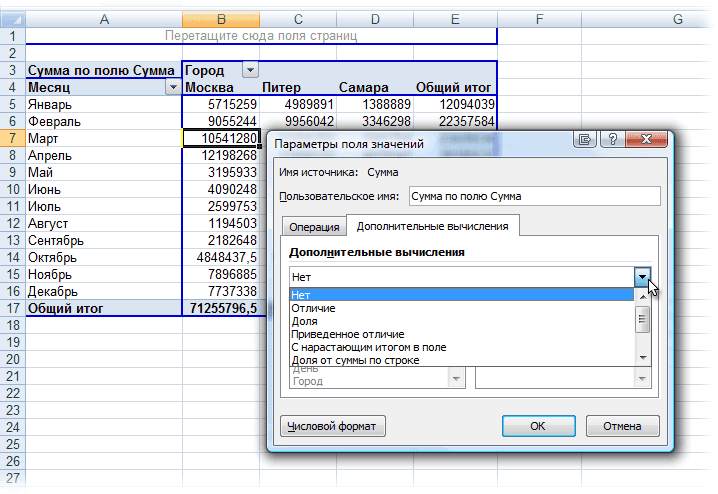
Динамика продаж
. то получим сводную таблицу, в которой показаны отличия продаж каждого следующего месяца от предыдущего, т.е. – динамика продаж:
. и Дополнительные вычисления (Show Data as) :
Также в версии Excel 2010 к этому набору добавились несколько новых функций:
В прошлых версиях можно было вычислять долю только относительно общего итога.